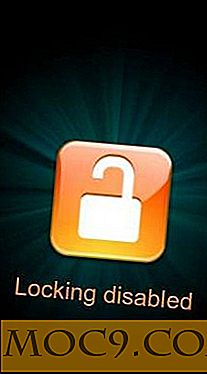Χρησιμοποιώντας το NTP για να συγχρονίσετε το ρολόι σας στο Linux
 Υπάρχει ένα πράγμα που με ενοχλεί περισσότερο με τους υπολογιστές: το ρολόι. Όταν το σκεφτείτε, ξέρουμε πώς να συνδέουμε μηχανές σε ολόκληρες θάλασσες, πώς να εκφράζουμε τα συναισθήματά μας σε ολόκληρο τον κόσμο και, όμως, για μεγάλο χρονικό διάστημα, το ρολόι του υπολογιστή μου έλειπε μερικά λεπτά. Θα παραδεχτώ ότι δεν είναι θέμα ύψιστης σημασίας, αλλά εξακολουθεί να είναι πολύ απογοητευτικό. Ωστόσο, εάν χρησιμοποιείτε ορισμένες διανομές εκτός του κουτιού, όπως το Ubuntu, πιθανότατα δεν έχετε αντιμετωπίσει ποτέ αυτό το πρόβλημα, απλώς και μόνο επειδή το ρολόι έχει ήδη ρυθμιστεί ώστε να συγχρονίζεται με αυτό που ονομάζεται διακομιστής ώρας. Οι απογοητευμένοι άνθρωποι είναι στην πραγματικότητα εκείνοι που χρησιμοποιούν διανομές που απαιτούν μια μικρή διαμόρφωση στην αρχή, όπως το Archlinux. Σε αυτή την περίπτωση, ο συγχρονισμός πρέπει να ρυθμιστεί με μη αυτόματο τρόπο, χρησιμοποιώντας το NTP (Network Time Protocol).
Υπάρχει ένα πράγμα που με ενοχλεί περισσότερο με τους υπολογιστές: το ρολόι. Όταν το σκεφτείτε, ξέρουμε πώς να συνδέουμε μηχανές σε ολόκληρες θάλασσες, πώς να εκφράζουμε τα συναισθήματά μας σε ολόκληρο τον κόσμο και, όμως, για μεγάλο χρονικό διάστημα, το ρολόι του υπολογιστή μου έλειπε μερικά λεπτά. Θα παραδεχτώ ότι δεν είναι θέμα ύψιστης σημασίας, αλλά εξακολουθεί να είναι πολύ απογοητευτικό. Ωστόσο, εάν χρησιμοποιείτε ορισμένες διανομές εκτός του κουτιού, όπως το Ubuntu, πιθανότατα δεν έχετε αντιμετωπίσει ποτέ αυτό το πρόβλημα, απλώς και μόνο επειδή το ρολόι έχει ήδη ρυθμιστεί ώστε να συγχρονίζεται με αυτό που ονομάζεται διακομιστής ώρας. Οι απογοητευμένοι άνθρωποι είναι στην πραγματικότητα εκείνοι που χρησιμοποιούν διανομές που απαιτούν μια μικρή διαμόρφωση στην αρχή, όπως το Archlinux. Σε αυτή την περίπτωση, ο συγχρονισμός πρέπει να ρυθμιστεί με μη αυτόματο τρόπο, χρησιμοποιώντας το NTP (Network Time Protocol).
Διαμόρφωση
Πρώτα απ 'όλα, θα χρειαστείτε το πακέτο "ntp" στον υπολογιστή σας. Στις περισσότερες διανομές, είναι εγκατεστημένη από προεπιλογή, αλλά ίσως θελήσετε να ελέγξετε ότι το έχετε ή το ισοδύναμό του. Για έλεγχο, δοκιμάστε την εντολή
ntpq
Και αν δεν βρεθεί, ξέρετε ότι δεν έχετε το κατάλληλο πακέτο.
Τώρα που αυτό γίνεται, ολόκληρη η διαμόρφωση πρόκειται να γίνει με το αρχείο "/etc/ntp.conf". Το μόνο που έχετε να κάνετε για ένα στιγμιαίο αποτέλεσμα είναι να τροποποιήσετε αυτές τις γραμμές που είναι οι προεπιλεγμένες:
διακομιστής 0.pool.ntp.org διακομιστής 1.pool.ntp.org διακομιστής 2.pool.ntp.org διακομιστής 3.pool.ntp.org
Αντ 'αυτού, υπάρχουν δύο πράγματα που πρέπει να κάνετε:
Βρείτε τις διευθύνσεις των διακομιστών ώρας που βρίσκονται πιο κοντά σε εσάς στην pool.ntp.org και αντιγράψτε-επικολλήστε τους αντί για τις προεπιλεγμένες. Για παράδειγμα, οι διευθύνσεις για τις ΗΠΑ είναι
διακομιστής 0.us.pool.ntp.org διακομιστής 1.us.pool.ntp.org διακομιστής 2.us.pool.ntp.org διακομιστής 3.us.pool.ntp.org
Προσθέστε το "iburst" στο τέλος κάθε γραμμής διακομιστή. Αυτή η επιλογή θα στείλει ένα "burst" πακέτων σε περίπτωση αποτυχίας της αρχικής σύνδεσης με το διακομιστή.
Έτσι, στο τέλος, εάν βρίσκεστε στις ΗΠΑ, οι διευθύνσεις σας πρέπει να μοιάζουν με αυτό:
διακομιστής 0.us.pool.ntp.org διακομιστής iburst 1.us.pool.ntp.org iburst διακομιστής 2.us.pool.ntp.org iburst διακομιστής 3.us.pool.ntp.org iburst
Συγχρονισμός
Τώρα που οι διακομιστές είναι σωστά ρυθμισμένοι, μπορείτε να ξεκινήσετε τη διαδικασία συγχρονισμού. Ίσως θελήσετε πρώτα να ελέγξετε ότι οι συνδέσεις λειτουργούν και ότι οι διακομιστές είναι επάνω. Για αυτό, χρησιμοποιήστε την εντολή
ntpq -p
Αν δείτε κάτι τέτοιο, τότε είστε εντάξει.

Στη συνέχεια, ο ευκολότερος τρόπος για συγχρονισμό είναι να προσθέσετε το ntp ως δαίμονα. Επεξεργαστείτε το αρχείο "/etc/rc.conf" (ή το ισοδύναμο, ανάλογα με τη διανομή σας) για να προσθέσετε το "ntpd" μετά τον δαίμονα σύνδεσης στο Internet. Σε αυτή την περίπτωση, θα πρέπει να μαυρίσετε τον δαίμονα hwclock. Επομένως, το αρχείο rc.conf πρέπει να περιέχει κάτι σαν:
DAEMONS = (... [Σύνδεση στο Internet όπως wicd] ...! Hwclock ntpd ...)
Μια εναλλακτική λύση αν δεν θέλετε να είναι σαν δαίμονας είναι να ξεκινήσετε την εντολή
sudo ntpd -qg
Και στη συνέχεια ενημερώστε το ρολόι του συστήματός σας με
sudo hwclock -w
Σημειώστε ότι σε ορισμένες περιπτώσεις, το ρολόι σας θα πρέπει να είναι ήδη σε γενικές γραμμές την κατάλληλη στιγμή, αλλά εκτός μερικά λεπτά. Ο συγχρονισμός ενδέχεται να μην λειτουργεί εάν ο χρόνος σας διαφέρει κατά μερικές ώρες από την ώρα των διακομιστών.
συμπέρασμα
Με αυτό, το ρολόι σας πρέπει να δείχνει πάντα την κατάλληλη στιγμή. Συνολικά, θεωρώ ότι η διαμόρφωση και ο συγχρονισμός είναι αρκετά απλή. Είναι ακόμα πιο πολύπλοκο από ό, τι με το Ubuntu, αλλά είναι το τίμημα που πρέπει να πληρώσουν όσοι θέλουν μεγαλύτερο έλεγχο. Εναλλακτικά, συστήματα όπως το Chrony και το OpenNTPD προσφέρουν την ίδια υπηρεσία και εργάζονται γενικά με τον ίδιο τρόπο.
Χρησιμοποιείτε ntpd; Ή προτιμάτε κάποια άλλη υπηρεσία; Και ποια μέθοδο χρησιμοποιείτε για το συγχρονισμό σας; Ενημερώστε μας στα σχόλια.